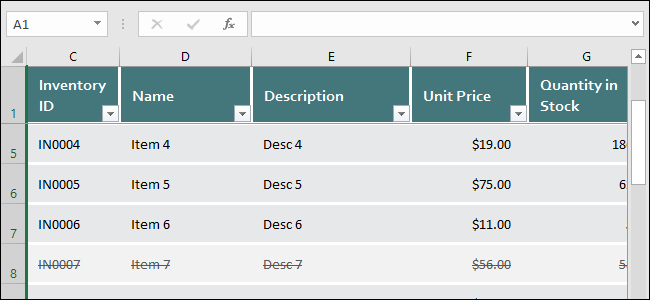
큰 스프레드 시트에서 작업하는 경우 특정 행이나 열을 “고정”하여 나머지 시트를 스크롤하는 동안 화면에 유지되도록하는 것이 유용 할 수 있습니다.
Excel에서 큰 시트를 스크롤 할 때 머리글과 같은 일부 행이나 열을 계속 볼 수 있습니다. Excel을 사용하면 다음 세 가지 방법 중 하나로 고정 할 수 있습니다.
- 맨 위 줄을 고정시킬 수 있습니다.
- 가장 왼쪽 열을 고정 할 수 있습니다.
- 여러 행이나 여러 열이 포함 된 창을 고정하거나 열 그룹과 행 그룹을 동시에 고정 할 수도 있습니다.
이러한 작업을 수행하는 방법을 살펴 보겠습니다.
상단 행 고정
우리가 망칠 첫 번째 스프레드 시트는 다음과 같습니다. 함께 플레이하려는 경우 Excel과 함께 제공되는 인벤토리 목록 템플릿입니다.
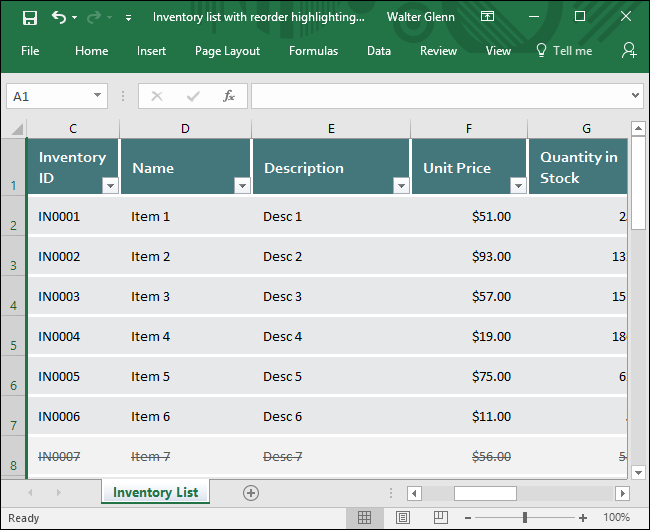
예제 시트의 맨 윗줄은 아래로 스크롤 할 때 잘 볼 수있는 헤더입니다. '보기'탭으로 전환하고 '창 고정'드롭 다운 메뉴를 클릭 한 다음 '상단 행 고정'을 클릭하십시오.

이제 시트를 아래로 스크롤하면 맨 위 행이 계속 표시됩니다.

반대로하려면 창을 고정 해제하면됩니다. “View”탭에서“Freeze Panes”드롭 다운을 다시 누르고 이번에는“Unfreeze Panes”를 선택하십시오.

왼쪽 줄을 고정
맨 왼쪽 열에는 시트에서 오른쪽으로 스크롤 할 때 화면에 유지하려는 정보가 포함되는 경우가 있습니다. 이렇게하려면 “보기”탭으로 전환하고 “창 고정”드롭 다운 메뉴를 클릭 한 다음 “첫 번째 열 고정”을 클릭하십시오.

이제 오른쪽으로 스크롤하면 첫 번째 열이 화면에 유지됩니다. 이 예에서는 다른 데이터 열을 스크롤하면서 인벤토리 ID 열을 계속 표시 할 수 있습니다.

그리고 다시 열을 고정 해제하려면보기> 고정 창> 고정 창 고정으로 이동하십시오.
자신의 행 또는 열 그룹 고정
때때로 화면에 고정해야하는 정보가 맨 위 또는 첫 번째 열에없는 경우가 있습니다. 이 경우 행 또는 열 그룹을 고정해야합니다. 예를 들어 아래 스프레드 시트를 살펴보십시오. 이 템플릿은 Excel에 포함 된 직원 출석 템플릿입니다 (로드하려는 경우).

고정하려는 실제 헤더 앞의 맨 위에 행이 나열되어 있습니다 (요일이 나열된 행). 분명히 맨 위 줄만 고정해도 이번에는 작동하지 않으므로 맨 위에 줄 그룹을 고정해야합니다.
먼저 화면에서 유지하려는 맨 아래 행 아래 전체 행을 선택하십시오. 이 예에서는 5 행을 화면에 유지하고 6 행을 선택합니다. 행을 선택하려면 행 왼쪽의 숫자를 클릭하십시오.

그런 다음 “보기”탭으로 전환하고 “창 고정”드롭 다운 메뉴를 클릭 한 다음 “창 고정”을 클릭하십시오.
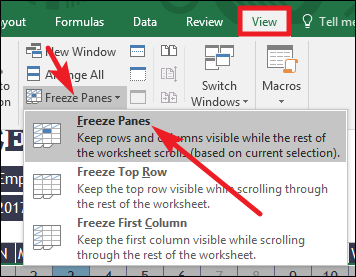
이제 시트를 아래로 스크롤하면 1 ~ 5 행이 고정됩니다. 짙은 회색 선은 항상 동결 지점이있는 곳을 보여줍니다.

대신 열 창을 고정하려면 고정하려는 가장 오른쪽 행의 오른쪽에서 전체 행을 선택하십시오. 여기서는 B 행을 화면에 유지하기 위해 C 행을 선택합니다.

그런 다음보기> 고정 창> 고정 창으로 이동하십시오. 이제 오른쪽으로 스크롤하면 월을 보여주는 열이 화면에 유지됩니다.

행이나 열이 고정되어 있고 일반보기로 돌아 가야하는 경우보기> 고정 창> 고정 창 고정으로 이동하십시오.
열과 행을 동시에 고정
보여 드리기위한 트릭이 하나 더 있습니다. 행 그룹 또는 열 그룹을 고정하는 방법을 살펴 보았습니다. 행과 열을 동시에 고정 할 수도 있습니다. 직원 출석 스프레드 시트를 다시 살펴보면 머리글을 요일 (5 행)로 유지하려고한다고 가정하겠습니다. 과 화면에 월 (B 열)이있는 열.
이렇게하려면 가장 위쪽과 가장 왼쪽에있는 셀을 선택하십시오. 하지마 얼고 싶다. 여기에서는 5 행과 B 열을 고정하고 C6 셀을 클릭하여 선택합니다.

그런 다음 “보기”탭으로 전환하고 “창 고정”드롭 다운 메뉴를 클릭 한 다음 “창 고정”을 클릭하십시오.

이제 머리글 행과 열을 화면에 유지하면서 아래쪽이나 오른쪽으로 스크롤 할 수 있습니다.
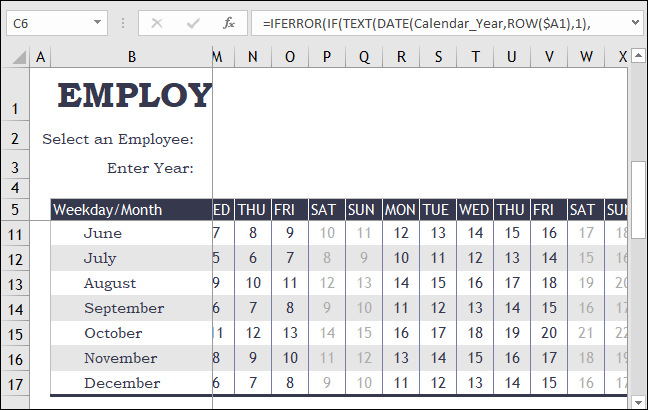
옵션이 있다는 것을 알면 Excel에서 행이나 열을 고정하는 것은 어렵지 않습니다. 크고 복잡한 스프레드 시트를 탐색 할 때 실제로 도움이 될 수 있습니다.









